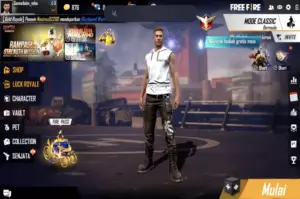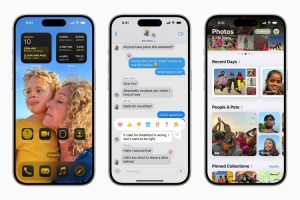BANDUNG, TEROPONGMEDIA.ID — Google Kamera atau GCam merupakan aplikasi kamera populer yang dikenal mampu meningkatkan kualitas foto pada perangkat Android, terutama yang tidak dilengkapi perangkat lunak kamera yang optimal.
Dalam artikel ini, kami akan membahas cara memasang GCam pada semua perangkat Android. Melansir Channel YouTube Adi Tutorial, berikut adalah langkah-langkahnya.
Cek Kompatibilitas Perangkat
Sebelum memulai proses instalasi, pastikan perangkat Android kompatibel dengan aplikasi. Untuk mengeceknya, perlu mendownload dan menginstal aplikasi Manual Camera Compatibility dari Google Play Store.
- Download dan instal aplikasi Manual Camera Compatibility dari Google Play Store.
- Buka aplikasi dan klik ‘Start’.
- Pastikan semua tanda centang berwarna hijau, yang menandakan bahwa perangkat mendukung fitur kamera GCam.
- Jika ada tanda merah, mungkin aplikasi tidak berfungsi dengan baik di perangkat.
Mengunduh Aplikasi
Setelah memastikan kompatibilitas perangkat , langkah selanjutnya adalah mengunduh aplikasi dari sumber yang terpercaya seperti GCam Hub atau situs lainnya yang menyediakan berbagai versi .
- Kunjungi situs seperti GCam Hub untuk menemukan berbagai versi yang telah pengembang adaptasi seperti BSG, Arnova, Nikita, dan lainnya.
- Pilih versi yang paling sesuai dengan perangkat.
Memilih Versi yang Tepat
Pemilihan versi yang tepat sangat penting untuk memastikan kompatibilitas dan fungsionalitas yang optimal.
- Cobalah beberapa versi karena setiap versi mungkin berbeda dalam hal kompatibilitas dan fitur yang tersedia.
- Sebagai contoh, versi Nikita populer dan sering diperbarui sehingga bisa menjadi pilihan yang baik.
Instalasi
Setelah menemukan file APK , langkah berikutnya adalah menginstalnya di perangkat.
- Klik link unduhan untuk mengunduh file APK.
- Pastikan mengizinkan instalasi dari sumber yang tidak dikenal melalui pengaturan keamanan ponsel.
- Setelah file APK terunduh, buka dan instal seperti biasa.
BACA JUGA: Cara Instal Aplikasi Gcam di Android, Anti Ribet!
Menggunakan
Setelah terinstal, kamu bisa langsung mulai menggunakannya untuk meningkatkan kualitas foto .
- Buka aplikasi yang baru terinstal.
- Aplikasi ini biasanya memiliki fitur seperti Mode Malam, Potret, HDR+, dan banyak lagi.
- Eksplorasi setiap mode untuk melihat manfaatnya
- Sesuaikan pengaturan GCam sesuai kebutuhan fotografi untuk mendapatkan hasil foto terbaik.
Jangan lupa untuk menyesuaikan pengaturan agar sesuai dengan kebutuhan fotografi untuk mendapatkan hasil terbaik.
(Kaje/Usk)